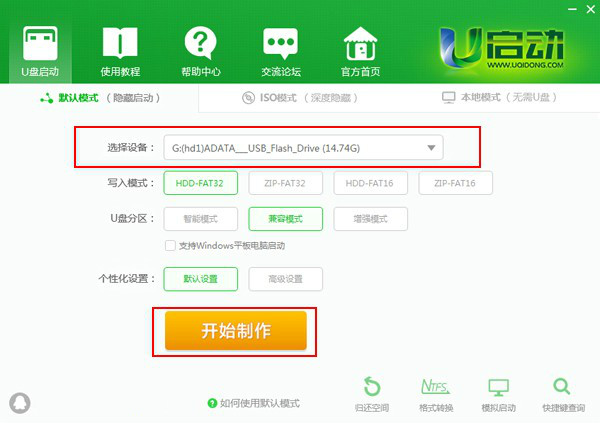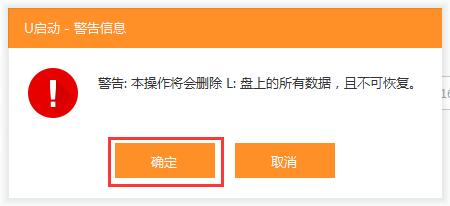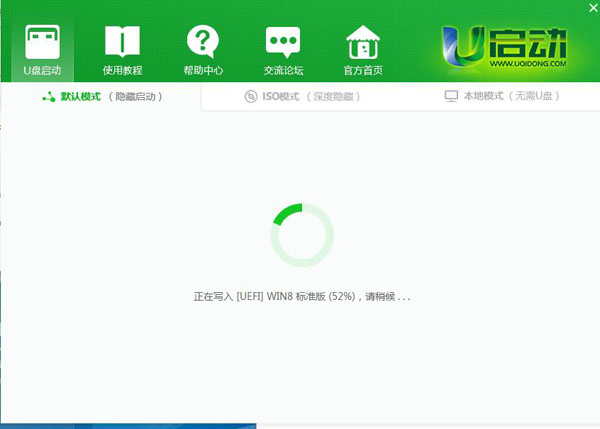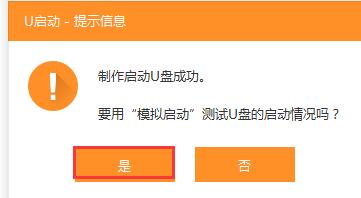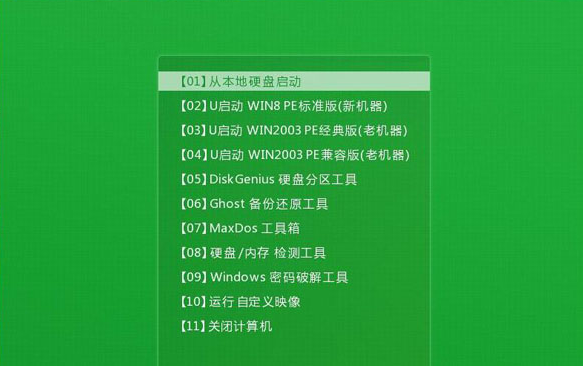电脑怎么重装系统?相信很多用户都会嫌弃自己的电脑运行速度慢从而要重装系统,事实上,重装系统也只能解一时之急,最重要的还是要在重装系统,下面小编就大家说明下u启动一键
u盘装系统步骤
准备工具:
1、制作u启动u盘启动盘;
2、原版win8系统镜像并存入u启动u盘启动盘;
3、硬盘模式更改为ahci模式
第一步:
把u启动u盘启动盘插在需要分区的电脑usb接口上,然后重启电脑,在出现开机画面时通过u盘启动快捷键进入u启动主菜单界面,选择【02】U启动Win8PE标准版(新机器)选项,按回车键确认选择:
第二步:
进入pe系统u启动pe装机工具会自动开启并识别u盘中所准备的原版win8系统镜像,建议参考下图的内容选择系统版本以及磁盘安装分区,操作完成后点击确定:
第三步:
此时弹出的确认提示窗口中,勾选复选框“完成后重启”,接着请点击确定:
第四步:
安装过程大概约需要15分钟的时间,在此期间耐心等待原版win8系统安装过程结束:
第五步:
安装过程结束后需要进行一系列相关系统设置,设置完成后即可进入win8系统:
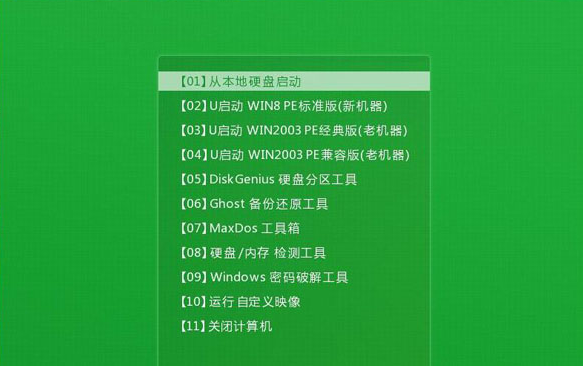
以上就是小编为各位带来的电脑怎么重装系统,u启动一键u盘装系统步骤,希望对你有所帮助